Perbaiki: Masalah AutoFocus Logitech C920
Miscellanea / / January 23, 2022
Itu Logitech C920 telah menjadi webcam paling populer selama beberapa tahun terakhir. Kualitas, gambar video yang dikeluarkan benda ini, benar-benar gila. Itu sebabnya banyak pembuat video menggunakan webcam ini untuk membuat konten video di atas kamera yang sebenarnya.
Berbicara tentang Logitech, ini adalah S.A. internasional, produsen periferal dan perangkat lunak PC Swiss. Logitech berbasis di Lausanne, Swiss. Sudah sekitar empat dekade sejak Logitech mendominasi pasar periferal komputer dan perangkat lunak. Namun, terkadang, pengguna harus menghadapi banyak masalah saat menggunakan produk mereka.
Kali ini pengguna Logitech C920 mengeluh autofokus tidak berfungsi. Yah, meskipun masih belum jelas apakah masalah ini terjadi karena masalah perangkat keras atau perangkat lunak. Namun, setelah melakukan banyak penelitian, tim kami menemukan solusi terbaik yang akan membantu Anda keluar dari situasi ini, dan coba tebak? Semua yang telah kami sebutkan di sini dalam panduan ini. Jadi, mari kita lihat mereka.

Isi Halaman
-
Cara Memperbaiki Masalah AutoFocus Logitech C920
- Perbaiki 1: Siklus Daya Logitech C920 Anda
- Perbaiki 2: Izinkan Aplikasi Mengakses Kamera Anda
- Perbaiki 3: Instal Ulang Perangkat Lunak Logitech
- Perbaiki 4: Perbarui Driver Anda
- Perbaiki 5: Nonaktifkan Aplikasi Konflik
- Bungkus
Cara Memperbaiki Masalah AutoFocus Logitech C920
Jadi, jika Anda kesal karena webcam Logitech C920 Anda tidak berfungsi di PC Windows Anda. Kemudian, jangan khawatir karena Anda tidak sendirian; ada banyak pengguna yang juga mengalami kesalahan yang sama. Jadi, coba perbaikan berikut tanpa mengkhawatirkan hal ini dan lihat apakah perbaikan ini membantu Anda.
Perbaiki 1: Siklus Daya Logitech C920 Anda
Ada banyak laporan di mana pengguna mengklaim bahwa autofokus Logitech C920 kembali bekerja dengan baik tepat setelah daya berputar sepenuhnya. Jadi, Anda juga harus mencoba ini. Sekarang, untuk melakukannya, Anda cukup mematikan Kamera dan mencolokkan semua kabel yang terpasang padanya. Kemudian, biarkan selama 5 menit, lalu pasang kembali kabel dan periksa apakah mulai berfungsi dengan baik atau tidak. Setelah daya bersepeda, Anda akan melihat bahwa masalah fokus otomatis menghilang seperti sulap.
Perbaiki 2: Izinkan Aplikasi Mengakses Kamera Anda
Nah, jika Anda memperhatikan bahwa saat menggunakan aplikasi tertentu saat Anda mengakses webcam, itu menunjukkan masalah fokus otomatis, maka ada kemungkinan aplikasi di PC Anda tidak memiliki izin untuk menggunakan Kamera. Jadi, Anda harus memeriksa apakah Anda telah mengaktifkan opsi ini di PC Anda atau tidak. Selain itu, untuk beberapa pengguna, metode ini benar-benar bekerja dengan mereka sebagai keuntungan. Jadi, sekarang mari kita lihat langkah-langkah yang diperlukan untuk melakukan ini:
- Pertama-tama, tekan tombol Menang + saya tombol secara bersamaan untuk membuka Pengaturan Windows.
- Setelah itu, pergi ke Pribadi tab dan klik pada Kamera.
- Kemudian, alihkan tombol yang terletak di depan Izinkan aplikasi mengakses Kamera Anda.
-
Sekarang, klik pada Mikropon dan alihkan tombol yang terletak di depan Izinkan aplikasi mengakses Kamera Anda.

Juga, jangan lupa untuk menggulir ke bawah dan mengalihkan tombol Kamera ke posisi aktif. Setelah selesai, coba gunakan Logitech C920 dan periksa apakah fokus otomatis sekarang berfungsi atau tidak. Kemungkinan besar, masalah akan diperbaiki sekarang, tetapi misalkan dalam situasi yang sangat disayangkan, jika Anda masih mengalami kesalahan yang sama, maka jangan khawatir; ikuti saja cara selanjutnya.
Perbaiki 3: Instal Ulang Perangkat Lunak Logitech
Jadi, jika metode di atas tidak berhasil, maka ada kemungkinan file instalasi perangkat lunak Logitech Anda rusak atau rusak karena gagal berfungsi dengan benar. Oleh karena itu, dalam situasi seperti itu, menginstal ulang perangkat lunak Logitech di PC Windows Anda akan menjadi pilihan yang tepat. Apalagi jika ada masalah lain yang menyebabkan masalah di kemudian hari akan teratasi secara otomatis hanya dengan menginstal ulang. Jadi, sekarang, mari kita beralih ke langkah-langkah untuk itu:
- Pertama, Anda harus menekan tombol Menang + R secara bersamaan untuk memanggil kotak Run prompt.
- Setelah itu, cari appwiz.cpl menggunakan kotak Jalankan.
- Kemudian, cari dan klik kanan pada Perangkat Lunak Logitech.
- Setelah itu, pilih tombol Uninstall dari menu drop-down yang muncul.
Itu dia. Tapi, sekarang Anda harus ingat bahwa selama proses uninstall, pilih Driver saja. Kemudian, setelah proses penghapusan instalasi selesai, cukup jalankan Kamera dan periksa apakah masalah fokus otomatis teratasi atau tidak.
Iklan
Perbaiki 4: Perbarui Driver Anda
Sekarang, seperti yang telah kami sebutkan dalam panduan ini sebelumnya, penyebab utama di balik kesalahan ini mungkin adalah driver kamera Anda yang sudah ketinggalan zaman. Jadi, lebih baik untuk memperbaruinya dari waktu ke waktu. Nah, ada dua cara yang bisa kamu gunakan untuk mengupdate driver Camera di PC Windows kamu. Yang pertama dan termudah adalah membuka browser Anda dan mengarahkan kursor ke situs web resmi Logitech. Kemudian, unduh dan instal driver terbaru secara manual di PC Anda.
Di sisi lain, dalam metode kedua, Anda perlu mengakses Pengelola Perangkat Anda dan menemukan opsi Kamera. Setelah itu, buka tab Cameras dan klik kanan pada Logitech C920, lalu dari menu drop-down, pilih Perbarui Driver pilihan.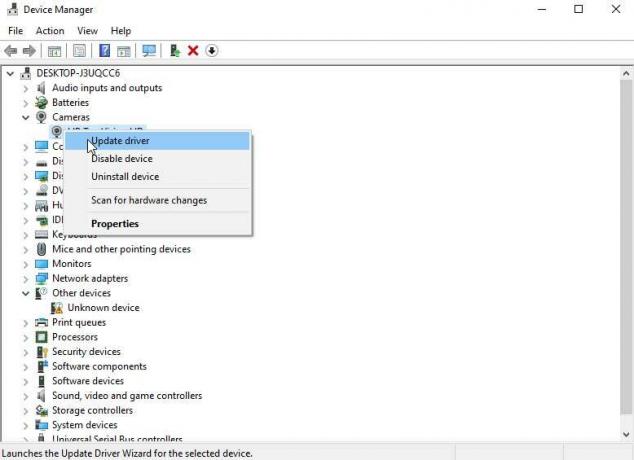
Itu dia. Sekarang, tunggu beberapa menit hingga mengunduh dan menginstal driver di PC Anda. Setelah selesai, cukup reboot PC Anda dan buka Kamera untuk memeriksa apakah masalah fokus otomatis teratasi atau tidak.
Iklan
Perbaiki 5: Nonaktifkan Aplikasi Konflik
Ada kemungkinan besar bahwa beberapa aplikasi yang berjalan di latar belakang mungkin bertentangan dengan Kamera Anda dan mencegahnya bekerja dengan baik, dan itulah alasan utama mengapa Anda mendapatkan masalah fokus otomatis Logitech C920 di Windows Anda komputer. Jadi, disarankan untuk menonaktifkan semua aplikasi konflik yang berjalan di latar belakang. Tapi, jika Anda tidak tahu langkah-langkahnya, jangan khawatir, karena kami di sini hanya untuk membantu Anda. Jadi, ikuti langkah-langkah yang diperlukan untuk melakukannya:
- Mulanya, klik kanan pada menu Mulai, dan dari menu pop-up, pilih tombol Pengelola tugas.
- Setelah itu, pilih aplikasi yang berjalan di latar belakang satu per satu dan nonaktifkan hingga Anda mendapatkan aplikasi yang bertentangan yang menyebabkan kesalahan.
Tapi, pastikan untuk tidak menonaktifkan proses yang terkait dengan sistem Anda. Setelah selesai, reboot sistem Anda dan buka Kamera untuk memeriksa apakah masalah teratasi atau tidak.
Baca juga: Fix: Logitech C920 Webcam Tidak berfungsi Masalah
Bungkus
Nah, itu dia cara mengatasi masalah autofokus Logitech C920. Kami harap perbaikan yang disebutkan dalam panduan ini membantu Anda. Namun, dalam situasi yang sangat disayangkan, jika kesalahan tidak dapat diperbaiki, kami sarankan Anda mengarahkan kursor ke pusat perbaikan terdekat dan mendapatkan perbaikan. Pokoknya, komentar di bawah jika Anda memiliki pertanyaan atau permintaan untuk kami.



